ディスプレイオーディオ~Miracast(ミラキャスト)の使い方~
2022.06.19

こんにちは(^▽^)/
岐阜トヨペット 営業推進グループ 田口です
今回は
Miracastで
Androidスマートフォン※1の画面を
ディスプレイオーディオ※2に
ミラーリングする方法を
ご紹介いたします!
①オーディオソース選択画面にて
「Miracast」を選択
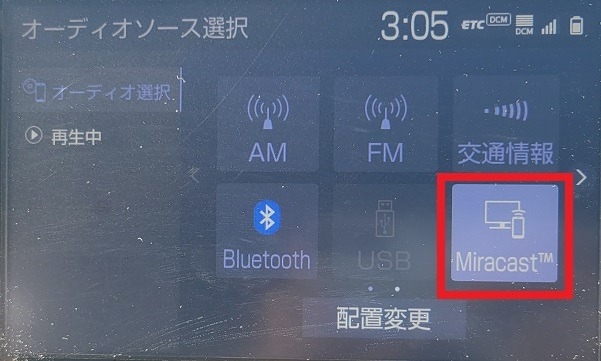
②MiracastはWi-Fiが必要です。
Wi-Fiを利用しますか?と表示されたら
「はい」を選択
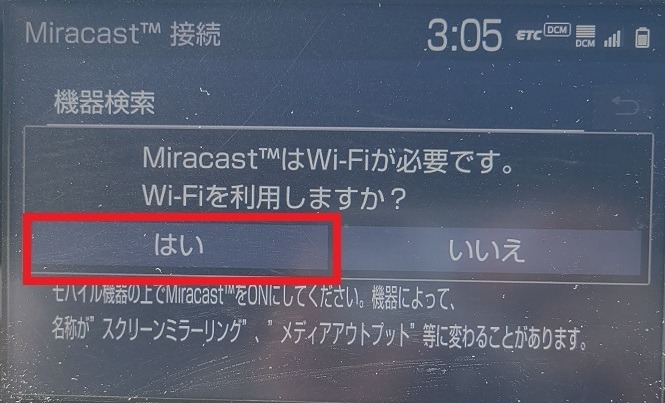
③(スマートフォン機種)と接続しますか?
「はい」を選択
※表示名は異なります
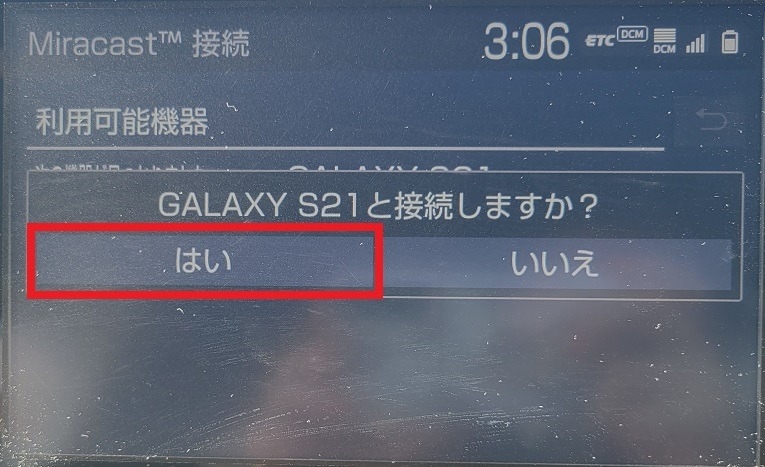
ここからはスマートフォンの操作に変わります
④画面上から下にスワイプし
「Smart View」を選択
※使用スマートフォン端末:Galaxy S21 5G (モデル番号:SCG09)
※操作方法・表示場所はスマートフォン機種により異なります。
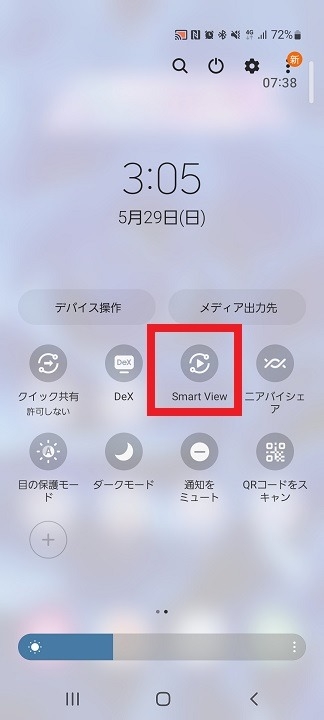
⑤「CARMULTIMEDIA」を選択

⑥Smart Viewで
画面共有を開始しますか?と
表示されたら
「今すぐ開始」を選択
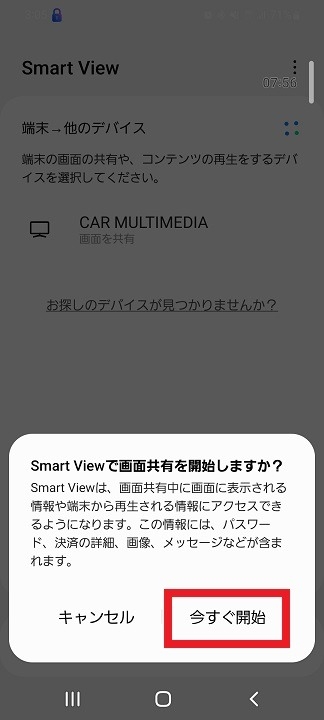
すると.....
スマートフォンの画面が
ディスプレイに表示されました♪
音声もバッチリです☆

ぜひ、お試しくださいね♪
※1 Androidスマートフォン/タブレットに限ります。
下記サイトより機種のご確認をください。
また、動作を保証するものではございません。
参考リンク:動作確認済み機種一覧
※2 ルーミー・ライズのディスプレイオーディオは対応しておりません。
参考リンク:ディスプレイオーディオ対応車種
※ 安全上の配慮から車を完全に停止し、パーキングブレーキ
またはシフトポジションをPにしたときのみ
映像をご覧になることができます。(走行中は音声のみになります。)
___________
■NOAH試乗車・展示車はこちらをクリック↓

■VOXY試乗車・展示車はこちらをクリック↓

■店舗情報はこちらをクリック↓

___________
岐阜トヨペットでは
お客様に安心してご来店いただくために
感染拡大防止の取り組みを行っております

